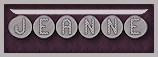 |

Deze tutorial is auteursrechtelijk beschermd door Valerie, alle rechten voorbehouden.
Elke verspreiding, zonder voorafgaande schriftelijke toestemming is geheel verboden.
Elke gelijkenis met een andere tutorial is puur toeval.
Deze les is geschreven in PSP X9 op 04-01-2019.
Ik heb de persoonlijke toestemming van Valerie om haar lessen te vertalen uit het Frans.
Wil je deze vertaling linken, dan moet je Valerie daarvoor persoonlijk toestemming om vragen !!!
Ik ben alleen maar de vertaler, de auteursrechten liggen volledig bij Valerie.
Merci beaucoup Valerie, que je pouvez traduire vos leçons en Néerlandais.
Claudia.
Materialen :
Installeer de fonts die bij de materialen zitten.
Steek de Brushe "Brush-Jeanne-VSP" in de juiste map van jouw PSP versie : Corel_01/Penselen.
Of importeer de brushe in PSP (verder in de les daar meer over).
Dubbelklik op de Eye Candy presets.
De Maskers openen we in PSP zelf.
Filters :
Filters Unlimited 2.0.
MuRa's Seamless - Tile Rotate ***
Mirror Rave - Quadrant Flip ***
Graphics Plus - Vertical Mirror ***
Snap Art - Impasto.
dsb flux - Linear Transmission.
L en K landksiteofwonders - L en K's Katharina en Zitah.
Eye Candy 5 : Impact - Perspective Shadow en Glass.
Toadies - What Are You? ***
MuRa's Meister - Copies.
***Installeer de filters MuRa's Seamless, MirrorRave, Graphics Plus en Toadies in het filter "Filters Unlimited 2.0""***
Kleurenpallet :
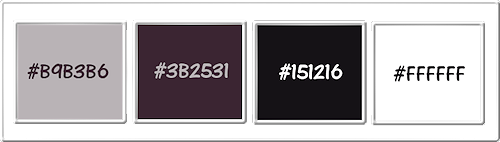
1ste kleur = #B9B3B6
2de kleur = #3B2531
3de kleur = #151216
4de kleir = #FFFFFF
Wanneer je met eigen kleuren werkt speel dan met de mengmodus en/of dekking naar eigen inzicht.
Klik op onderstaande banner om naar de originele les te gaan :
![]()
Ga naar het Kleurenpallet en zet de Voorgrondkleur op de 1ste kleur en de Achtergrondkleur op de 3de kleur.
Klik met de muis in de Voorgrondkleur en daarna op het tabblad "Verloop".
Maak een Verloop met deze instellingen :
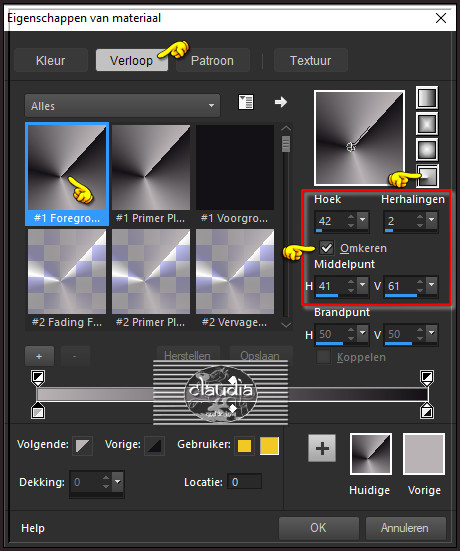
![]()
1.
Open uit de materialen het bestand "Alpha-Jeanne-VSP".
Dit is geen leeg bestand. De selecties zitten in het alfakanaal.
Venster - Dupliceren (of gebruik de sneltoetsen SHIFT + D).
Sluit het originele bestand, we werken verder op het duplicaat.
Vul het bestand met het Verloop.
Aanpassen - Vervagen - Bewegingsvervaging :
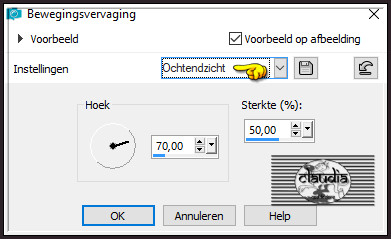
Effecten - Insteekfilters - <I.C.NET Software> - Filters Unlimited 2.0 - MuRa's Seamless - Tile Rotate :
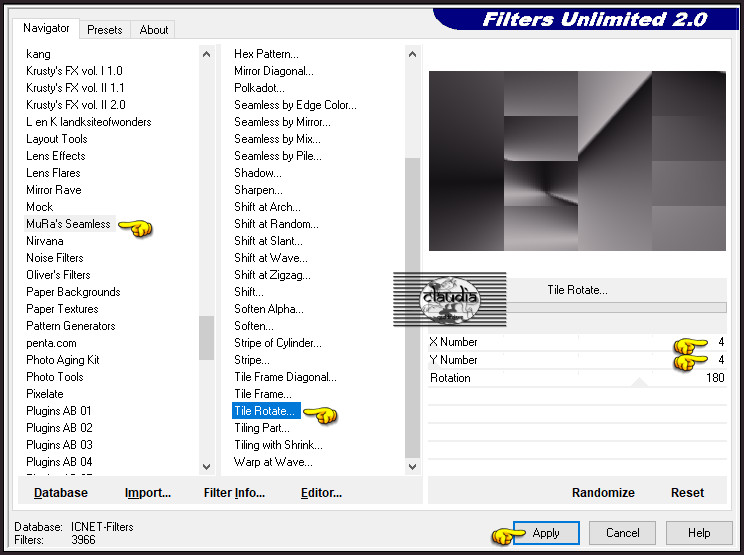
Effecten - Insteekfilters - <I.C.NET Software> - Filters Unlimited 2.0 - Mirror Rave - Quadrant Flip :
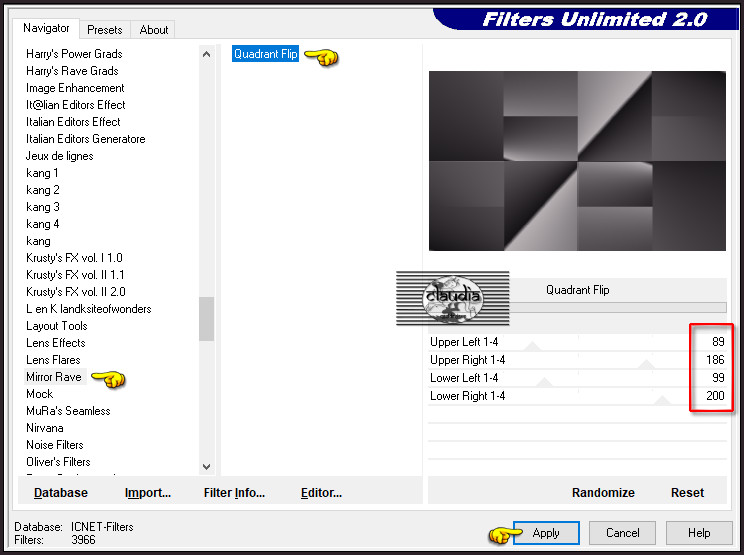
Effecten - Insteekfilters - <I.C.NET Software> - Filters Unlimited 2.0 - Graphics Plus - Vertical Mirror :
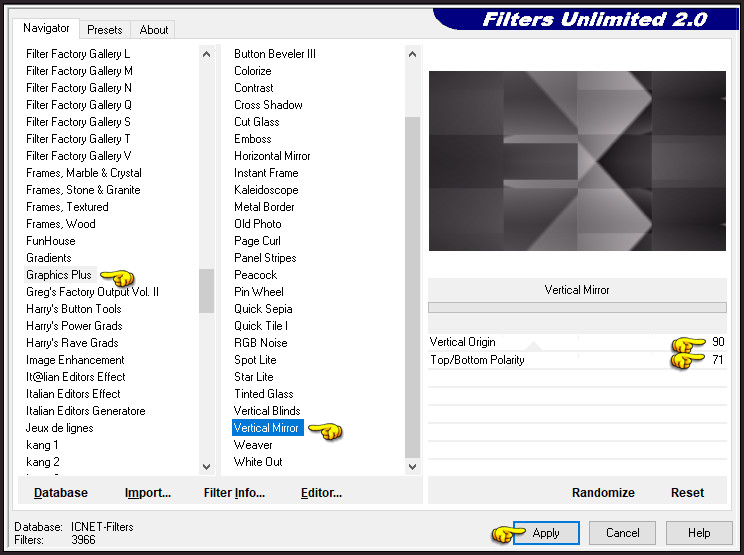
![]()
2.
Selecties - Selectie laden/opslaan - Selectie laden uit alfakanaal : Sélection #1
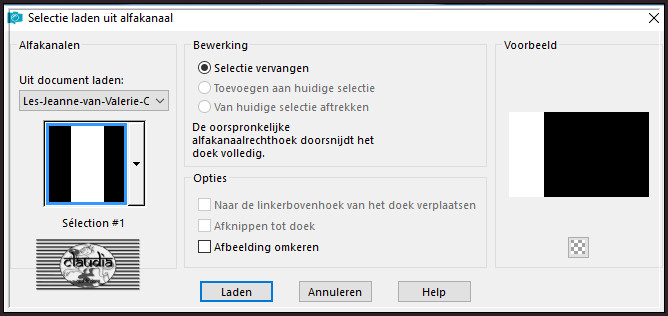
Selecties - Laag maken van selectie.
Selecties - Niets selecteren.
Effecten - Insteekfilters - Alien Skin Snap Art - Impasto :
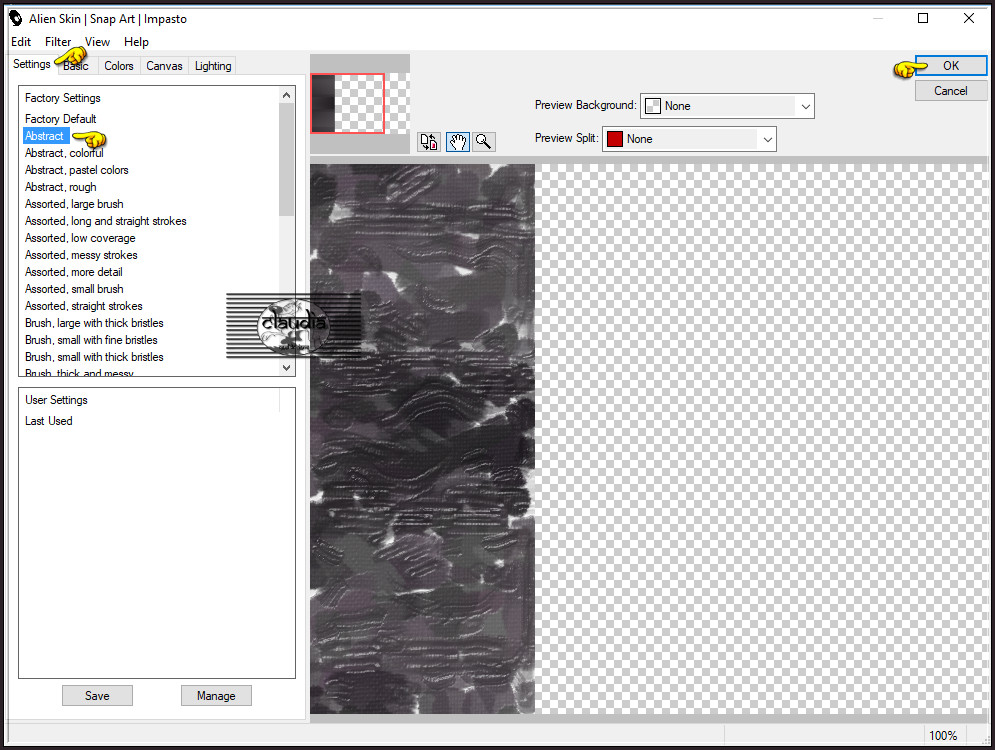
Effecten - Afbeeldingseffecten - Naadloze herhaling :
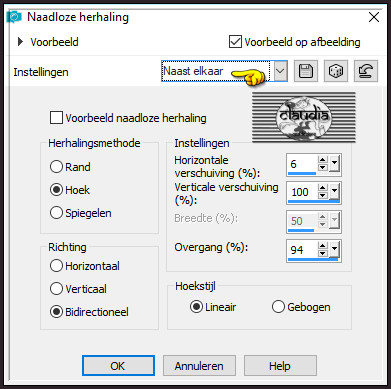
Aanpassen - Scherpte - Verscherpen.
![]()
3.
Activeer de onderste laag in het Lagenpallet (= Raster 1).
Selecties - Selectie laden/opslaan - Selectie laden uit alfakanaal : Sélection #2
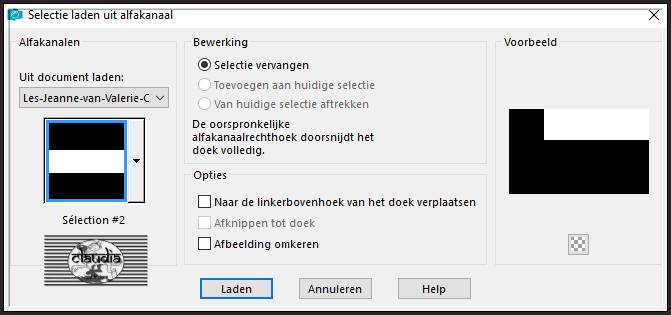
Selecties - Laag maken van selectie.
Selecties - Niets selecteren.
Effecten - Textuureffecten - Lamellen : Kleur = 2de kleur

Effecten - Afbeeldingseffecten - Naadloze herhaling :
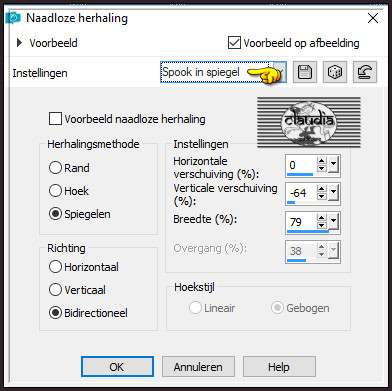
Aanpassen - Scherpte - Verscherpen.
![]()
4.
Activeer de onderste laag in het Lagenpallet (= Raster 1).
Selecties - Selectie laden/opslaan - Selectie laden uit alfakanaal : Sélection #3
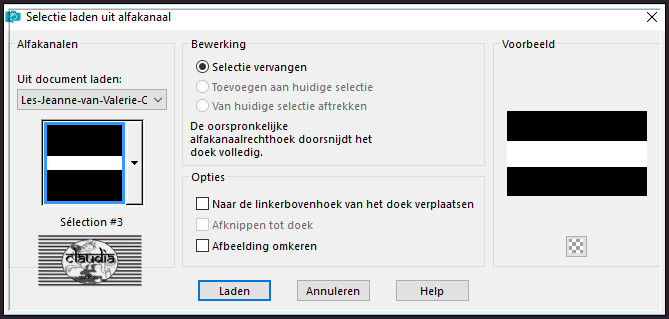
Selecties - Laag maken van selectie.
Selecties - Niets selecteren.
Lagen - Schikken - Vooraan.
Effecten - Insteekfilters - dsb flux - Linear Transmission :
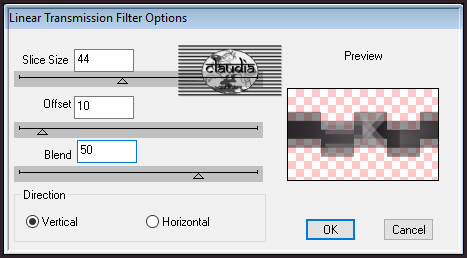
Effecten - Insteekfilters - L en K landksiteofwonders - L en K's Katharina :
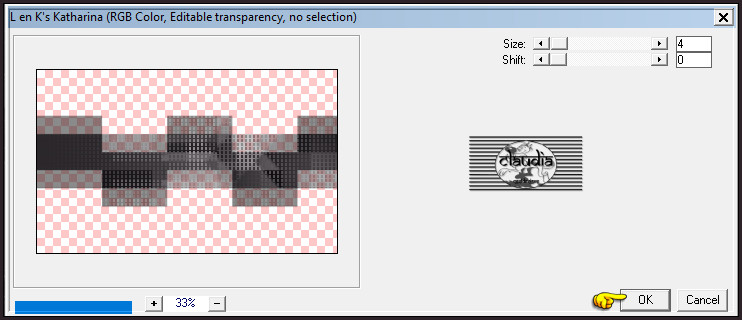
Effecten - Randeffecten - Accentueren.
Effecten - 3D-Effecten - Slagschaduw :
Verticaal = 1
Horizontaal = 1
Dekking = 100
Vervaging = 0
Kleur = 2de kleur (#3B2531)
Effecten - Insteekfilters - Alien Skin Eye Candy 5 : Impact - Perspective Shadow :
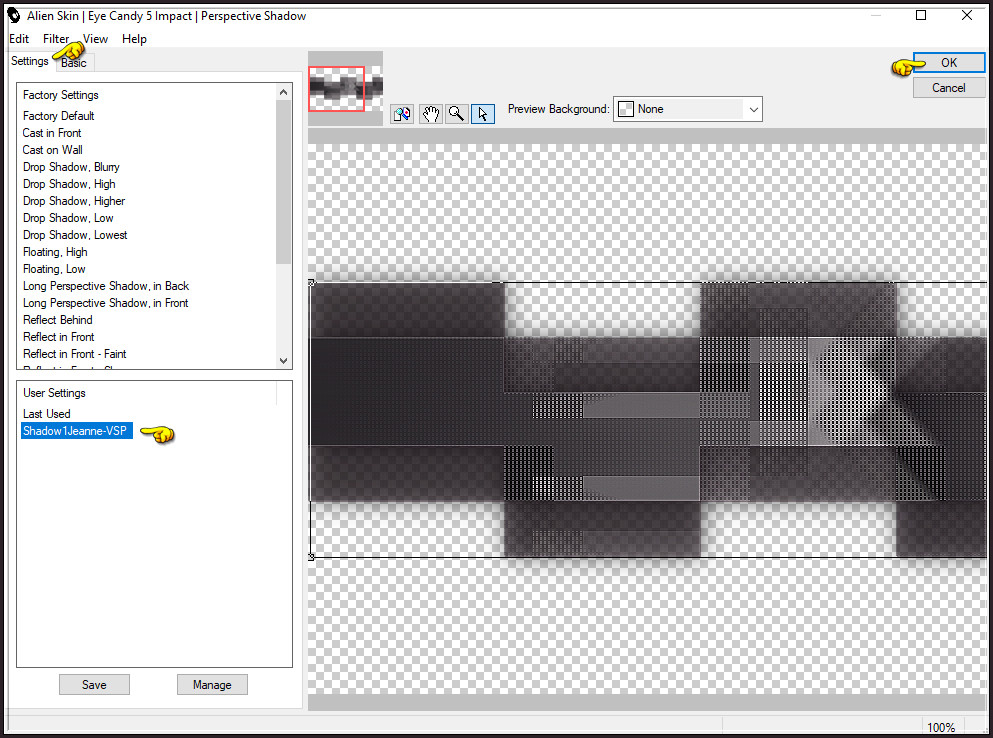
Of voer de instellingen manueel in :
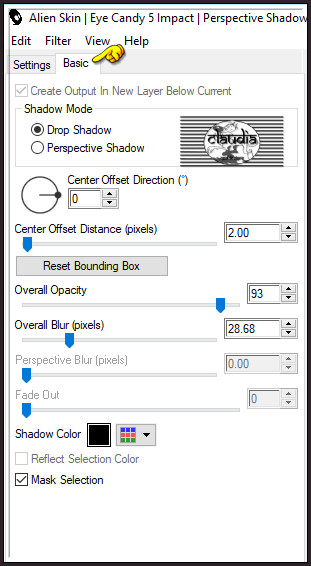
Effecten - Insteekfilters - <I.C.NET Software> - Filters Unlimited 2.0 - Toadies - What Are You? :
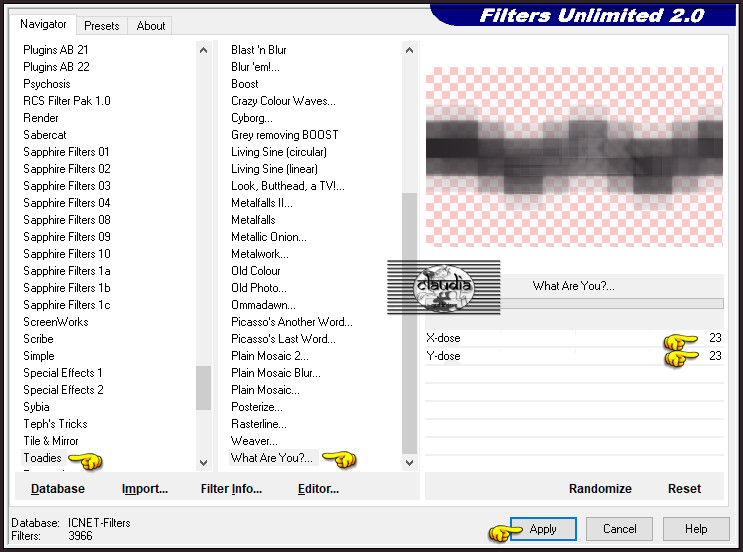
Het Lagenpallet ziet er nu zo uit :
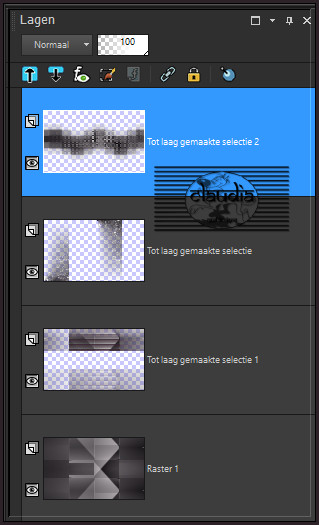
Lagen - Samenvoegen - Zichtbare lagen samenvoegen.
![]()
5.
Lagen - Nieuwe rasterlaag.
Selecties - Selectie laden/opslaan - Selectie laden uit alfakanaal : Sélection #4
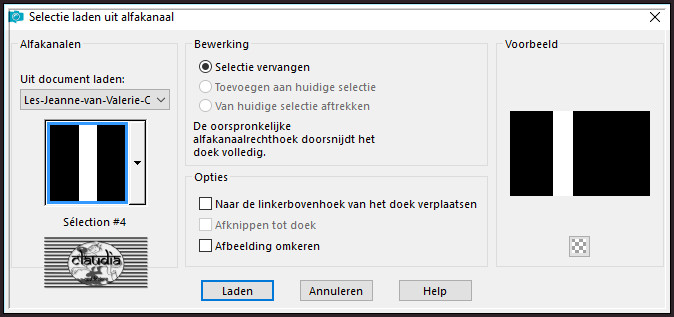
Vul de selectie met de 4de kleur.
Selecties - Niets selecteren.
Ga naar het Kleurenpallet en zet de Achtergrondkleur op de 4de kleur.
Ga terug naar je werkje.
Effecten - Insteekfilters - <I.C.NET Software> - Filters Unlimited 2.0 - Toadies What Are You? : 2 x toepassen met dezelfde instellingen
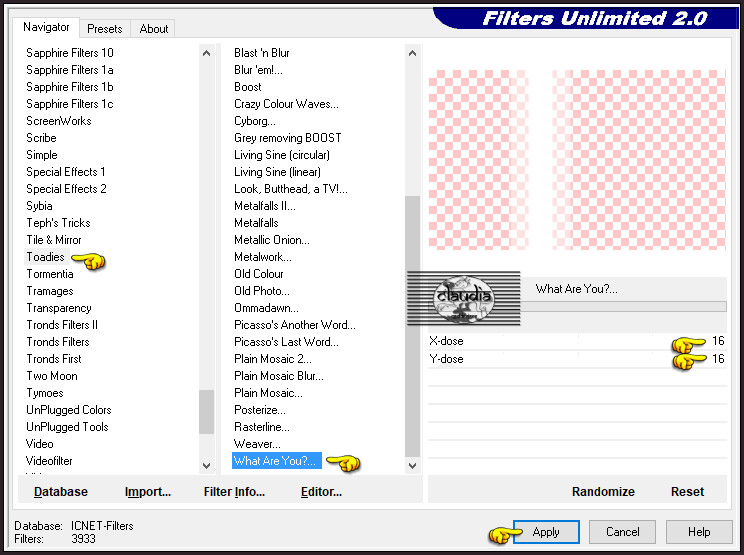
Lagen - Eigenschappen : zet de Dekking van deze laag op 75%.
Effecten - 3D-Effecten - Slagschaduw :
Verticaal = 0
Horizontaal = 15
Dekking = 75
Vervaging = 10
Kleur = Zwart (#000000)
Herhaal nogmaals de Slagschaduw maar zet nu Horizontaal op -15.
![]()
6.
Lagen - Nieuwe rasterlaag.
Selecties - Selectie laden/opslaan - Selectie laden uit alfakanaal : Sélection #5
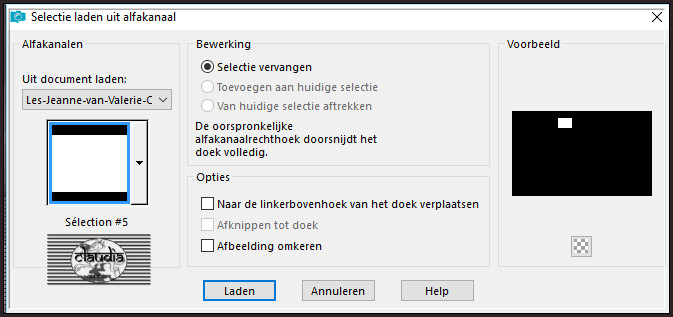
Ga terug naar het Kleurenpallet en zet de Voorgrondkleur op de 1ste kleur en de Achtergrondkleur op de 2de kleur.
Klik met de muis in de Voorgrondkleur en daarna op het tabblad "Verloop".
Het Verloop zou nog dezelfde instellingen moeten hebben als in het begin van de les.
Ga terug naar je werkje.
Vul de selectie met het Verloop.
Effecten - Insteekfilters - Alien Skin Eye Candy Snap Art - Impasto : de instellingen staan goee, klik op OK.
Selecties - Niets selecteren.
Effecten - Insteekfilters
- Alien Skin Eye Candy 5 : Impact - Glass :
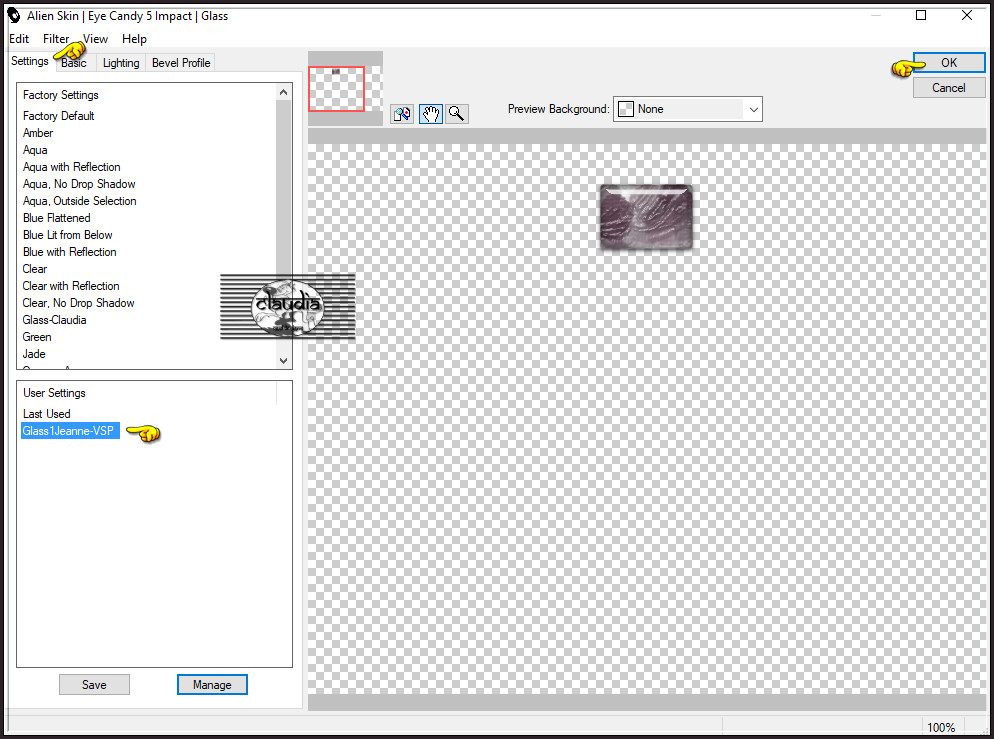
Of voer de instellingen manueel in :
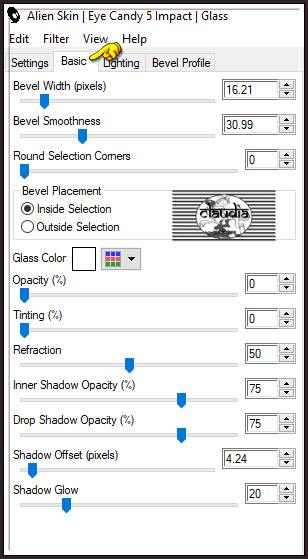
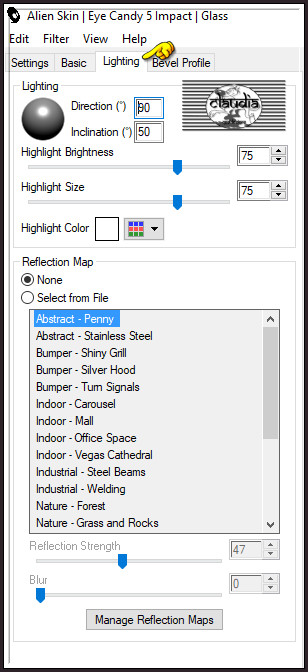
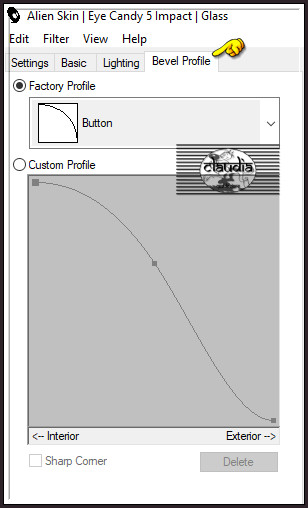
Effecten - Insteekfilters - MuRa's Meister - Copies : Kleur = 2de kleur
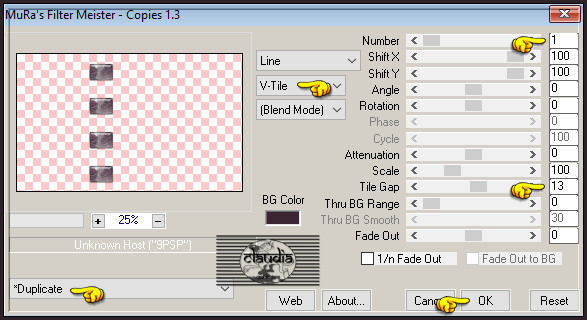
Lagen - Samenvoegen - Omlaag samenvoegen.
![]()
7.
Lagen - Nieuwe rasterlaag.
Vul deze laag met de 2de kleur.
Open uit de materialen het Masker "Narah_Mask_1123" en minimaliseer het.
Ga terug naar je werkje.
Lagen - Nieuwe maskerlaag - Uit afbeelding :
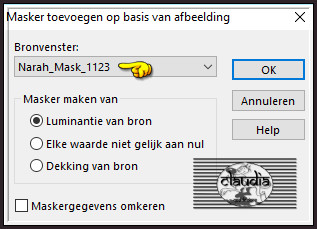
Lagen - Samenvoegen - Groep samenvoegen.
Selecties - Selectie laden/opslaan - Selectie laden uit alfakanaal : Sélection #6
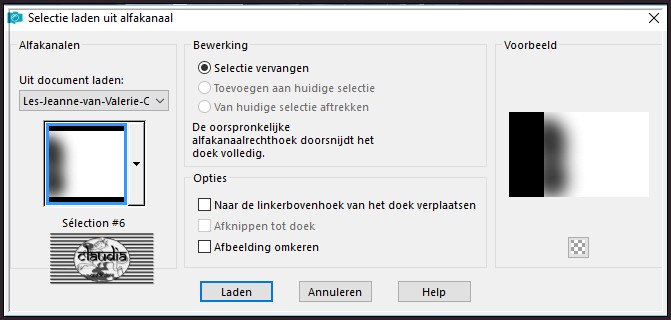
Druk 1 x op de Delete toets op het toetsenbord.
Selecties - Niets selecteren.
Effecten - Insteekfilters - L en K landksiteofwonders - L en K's Zitah :
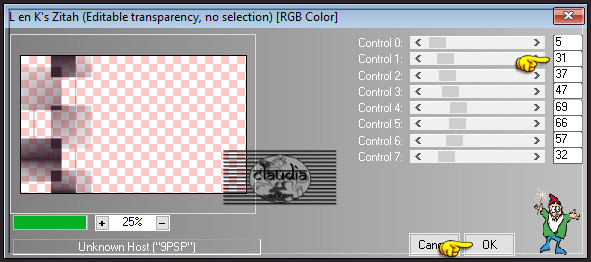
Effecten - Insteekfilters - Alien Skin Eye Candy 5 : Impact - Perspective Shadow :
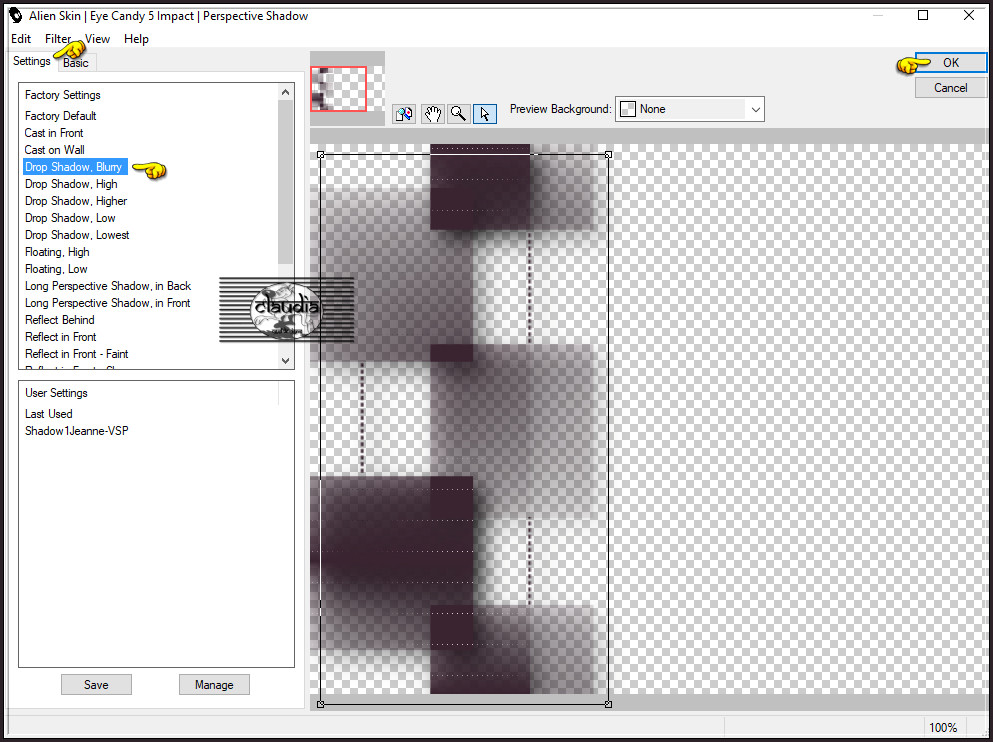
![]()
8.
Lagen - Nieuwe rasterlaag.
Als je de brushe niet terug kunt vinden, doe je het volgende :
Open de brushe in PSP.
Bestand - Exporteren - Aangepast penseel :
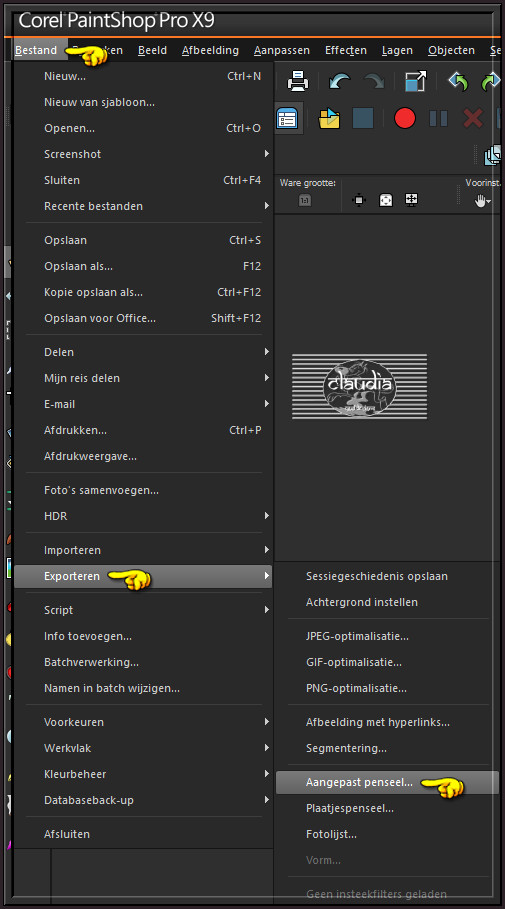
In het volgende venster geef je het dezelfde naam en klik op "OK" :
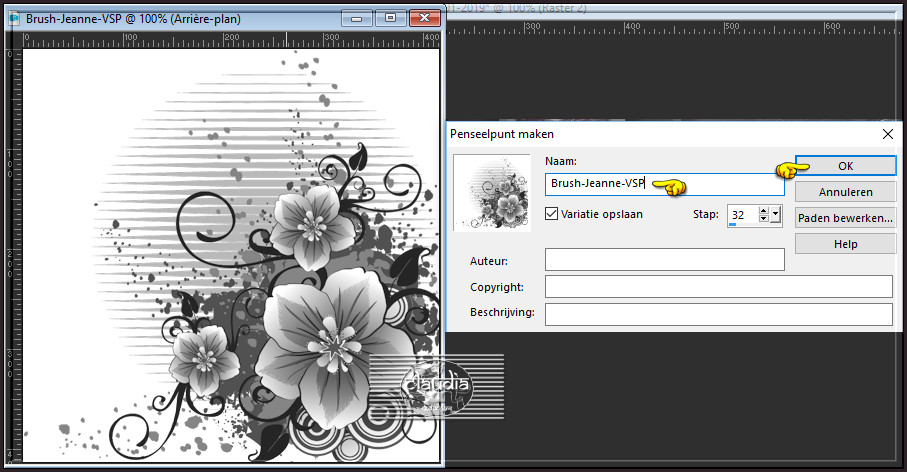
Activeer nu het Penseelgereedschap (brushe) en zoek deze brushe met deze instellingen :

Ga terug naar je werkje.
Klik met de rechtermuisknop (= 2de kleur/Achtergrondkleur) de brushe in de hoek, rechts onderaan :
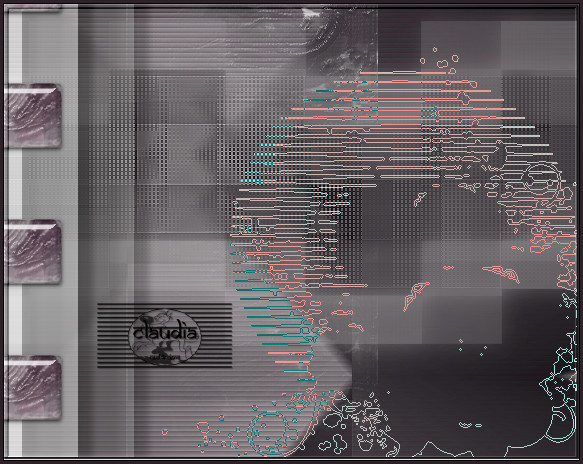
Klik op de letter M om het Penseelgereedschap te deactiveren.
Effecten - 3D-Effecten - Slagschaduw :
Verticaal = 0
Horizontaal = 0
Dekking = 80
Vervaging = 50
Kleur = 1ste kleur (#B9B3B6)
Lagen - Eigenschappen : zet de Dekking van deze laag op 67%.
![]()
9.
Open uit de materialen de tube "Jeanne_WomanFace_12_10_20189".
Verwijder het watermerkje.
Bewerken - Kopiëren.
Ga terug naar je werkje.
Bewerken - Plakken als nieuwe laag.
Druk op de letter K op het toetsenbord om het raster te activeren en voer deze getallen in :
Positie X = 471,00 / Positie Y = 17,00

Druk op de M toets op het toetsenbord om het raster te deactiveren.
Lagen - Dupliceren.
Aanpassen - Vervagen - Gaussiaanse vervaging : Bereik = 60.
Lagen - Eigenschappen : zet de Mengmodus van deze laag op Vemenigvuldigen en de Dekking op 83%.
Lagen - Schikken - Omlaag.
![]()
10.
Lagen - Nieuwe rasterlaag.
Vul deze met de 4de kleur.
Open uit de materialen het Masker "smArt_maszk_55" en minimaliseer het.
Ga terug naar je werkje.
Lagen - Nieuwe maskerlaag - Uit afbeelding :
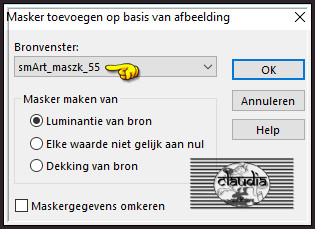
Lagen - Samenvoegen - Groep samenvoegen.
Aanpassen - Scherpte - Verscherpen.
Lagen - Eigenschappen : zet de Dekking van deze laag op 30%.
Lagen - Schikken - Omlaag.
Het Lagenpallet ziet er nu zo uit :
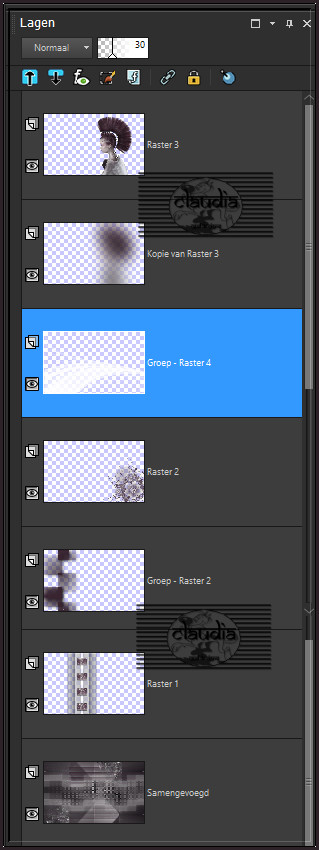
![]()
11.
Open uit de materialen het element "deco-Jeanne-VSP".
Bewerken - Kopiëren.
Ga terug naar je werkje.
Bewerken - Plakken als nieuwe laag.
Druk op de K toets op het toetsenbord om het raster te activeren en voer deze getallen in :
Positie X = 0,00 /
Positie Y = 7,00
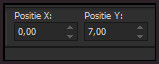
Druk op de toets M op het toetsenbord om het raster te deactiveren.
![]()
12.
Afbeelding - Randen toevoegen : Symmetrisch niet aangevinkt !!!
Kleur = 1ste kleur
Boven = 0
Links = 0
Rechts = 1
Onder = 0
Voeg nogmaals een rand toe met dezelfde instellingen als hierboven, maar zet nu het getal Rechts op 100.
Ga naar het Kleurenpallet en zet de Voorgrondkleur op slot en de Achtergrondkleur op de 1ste kleur.
Activeer het Tekstgereedschap en zoek het meegeleverde font "AdOrNaDa St" met deze instellingen :

Ga terug naar je werkje en typ de tekst "Jeanne".
(Wil je een andere tekst maken, pas dan de grootte van het font aan).
Klik op het V-tje van "Wijzigingen toepassen" in de werkbalk bovenaan en klik daarna met de rechtermuisknop
op de tekstlaag en kies de optie "Omzetten in rasterlaag".
Afbeelding - Vrij Roteren :
Richting = Rechts
Graden = 90
Verder niets aangevinkt
Objecten - Uitlijnen - Rechts.
Objecten - Uitlijnen - Verticaal centreren.
![]()
13.
Afbeelding - Randen toevoegen : Symmetrisch aangevinkt !!!
2 px met de 3de kleur
30 px met de 4de kleur
2 px met de 3de kleur
5 px met de 4de kleur
1 px met de 3de kleur
40 px met de 4de kleur
![]()
14.
Open uit de materialen het WOrdArt "Titre-Jeanne-VSP" (of je maakt zelf een tekst met het bijgeleverde font "Affair").
Bewerken - Kopiëren.
Ga terug naar je werkje.
Bewerken - Plakken als nieuwe laag.
Plaats de tekst links onderaan :
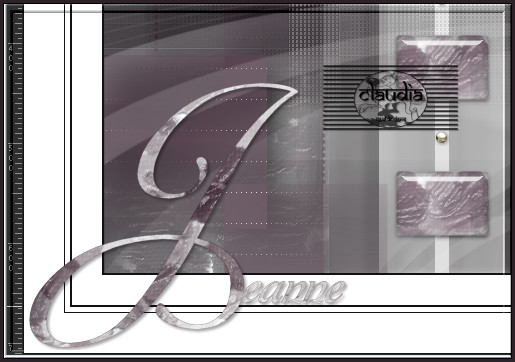
Afbeelding - Randen toevoegen : 1 px met de 3de kleur, Symmetrisch aangevinkt.
![]()
15.
Afbeelding - Formaat wijzigen : 900 px, breedte, formaat van alle lagen wijzigen aangevinkt.
Aanpassen - Scherpte - Onscherp masker :
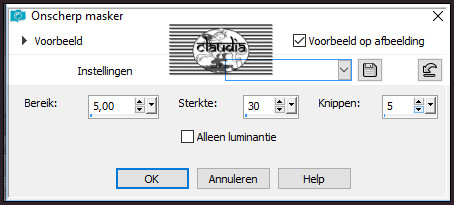
![]()
16.
Lagen - Nieuwe rasterlaag.
Plaats hierop je watermerkje.
Lagen - Samenvoegen - Alle lagen samenvoegen.
Sla je werkje op als JPG-formaat en daarmee ben je aan het einde gekomen van deze mooie les van Valerie.
© Claudia - Januari 2019.